-
Gothique 26

Tutorial traducido con la autorización de
RENÉE GRAPHISME

AVISOS DE RENÉE
Está determinadamente prohibido compartir los tubes de los tutoriales en grupos, blogs etc …
Están a disposición de quien los quiera directamente en mi página
Si comparte este tutorial en un grupo o un foro, se prohíbe separar la box de preview de los tubes
También está prohibido compartir el tutorial sin dar un link hacia el tutorial original
Cualquier semejanza con un tutorial existente es pura coincidencia

Este tutorial fue creado con Pps 2018 Ultimate de Corel
pero puede ser realizado con otras versiones
Los colores pueden variar según la versión utilizada

ATENCIÓN
Si desean recuperar los antiguos efectos “Imagen/ Espejo”
y “Imagen/Voltear” de las versiones anteriores al PSP14,
les invito se pasen por aquí para instalar los efectos
en las versiones X5 y siguientes
Encontrarán también el gradiente adecuado
“Premier Plan-Arrière Plan” (“Primer Plano-Fondo”)

MATERIAL
Pinchar en el banner de Renée
para llegar a la página del tutorial original
y descargar de allí el material

FILTROS
Incluidos en el material
Nota : comprobar si los presets están en sus filtros
e instalar los que no tenían aún
Los presets con este logo

deben de instalarse en Unlimited
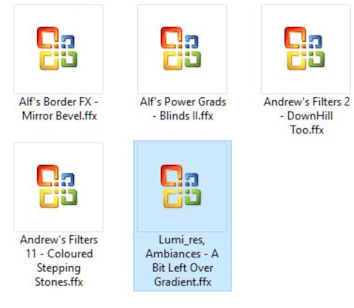
* * * * *
Otros filtros
Simple
Mehdi
MuRa’s Meister

PREPARACIÓN
Colocar las selecciones en la carpeta adecuada de su PSP
Abrir los tubes, duplicarlos y guardar los originales
Abrir la máscara y minimizarla
Al utilizar otros tubes o colores,
ajustar el modo de mezcla de las capas y su opacidad

PALETA DE COLORES (incluida en el material)

Color de Primer Plano # 1
Color de Fondo # 2

1 – Abrir la imagen “Fond_Gothique_26”
Capas / Convertir capa de fondo
2 - Filtro Unlimited / Andrew’s Filters 2 / DownHill Too

3 – Selección personalizada

4 - Filtro Unlimited / Andrew’s Filters 11
/ Coloured Stepping Stones
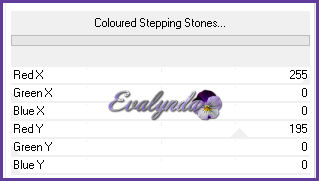
5 – Selecciones / Convertir selección en capa
SELECCIONES / ANULAR SELECCIÓN
6 – Filtro Unlimited / Alf’s Border FX / Mirror Bevel

7 – Selecciones / Cargar selección dese disco “Gothique_26_1”
Aplicar una sombra negra -19 / -28 / 50 / 30
9 – Selecciones / Invertir
10 - Filtro Simple / 4 Way Average
11 – Selecciones / Invertir
12 – Selecciones / Convertir selección en capa
13 - Filtro Simple / 4 Way Average
14 – Efectos de los bordes / Realzar más
SELECCIONES / ANULAR SELECCIÓN
Activar la capa del medio (Selección ascendida)
15 – Selección personalizada

16 - Filtro Unlimited / Alf’s Power Grads / Blinds II

SELECCIONES / ANULAR SELECCIÓN
17 - Filtro Unlimited / Alf’s Power Grads / Blinds II
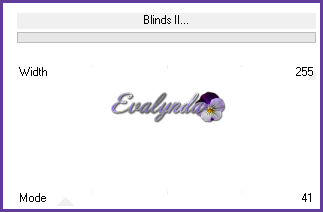
Hasta aquí hemos llegado

Activar la capa de arriba
18 – Copiar y pegar el tube “rubis_Gothique_26”
Colocar arriba en el diseño
19 – Copiar y pegar el tube “Woman_Gothique_26”
Colocar en el centro
20 – Modo de mezcla = Luz débil
Activar la capa de abajo del todo
21 – Capas / Organizar / Traer al frente
22 – Filtro Mehdi / Sorting Tiles

23 – Filtro MuRa’s Meister / Perspective Tiling
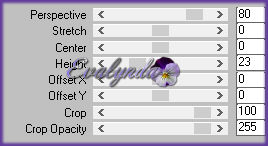
24 – Modo de mezcla = Oscurecer
25 – Copiar y pegar el tube “birds_Gothique_26”
Colocar a la derecha
26 – Capas / Nueva capa de trama
27 –Opacidad del Bote de Pintura a 40 %
Llenar la capa de blanco
28 – Capas / Nueva capa de máscara a partir de una imagen

Capas / Fusionar grupo
29 – Aplicar una sombra negra 1 / 1 / 65 / 1
30 – Filtro Unlimited / Lumières, Ambiances
/ A Bit Left Over Gradient

31 – Copiar y pegar el tube “Cranes_Gothique_26”
Colocar abajo a la izquierda según captura

32 – Opacidad de la capa a 67 %
33 – Capas / Nueva capa de trama
34 – Selecciones / Cargar selección desde disco
“Gothique_26_2”
35 – Opacidad del Bote de Pintura a 100 %
Llenar la selección de blanco (Pinchar DOS veces)
SELECCIONES / ANULAR SELECCIÓN
36 – Capas / Duplicar
37 – Capas / Fusionar hacia abajo
38 – Ajustar / Desenfocar / Desenfoque Gaussiano a 5
Modo de mezcla = Pantalla
Copiar y pegar el tube
“W_Kakashi_Candra_14-10-08”
40 – Cambiar el tamaño de la capa a 70 %
Colocar abajo a la derecha
41 – Capas / Duplicar
42 – Ajustar / Desenfocar / Desenfoque Gaussiano a 20
43 – Capas / Organizar / Bajar
44 – Modo de mezcla = Disolver
Opacidad dela capa a 40 %
45 – Imagen / Añadir bordes de 2 pixeles # negro
46 - Imagen / Añadir bordes de 45 pixeles #blanco
47 – Copiar y pegar el tube del título
48 – Capas / Fusionar todo

Tutorial escrito el 05/04/2018
Traducido el 08/04/2018

Espero se hayan divertido
como RENÉE se divirtió creando el tutorial,
como me divertí yo traduciéndolo para Ustedes

Con mucho placer colocaré sus trabajos
en la Galería especial de esta traducción






